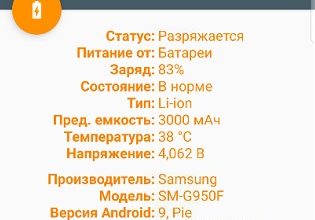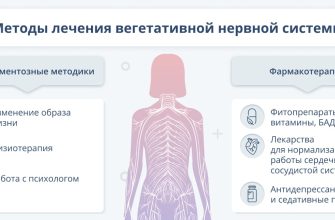- Оптимизация скорости передачи данных Wi-Fi на смартфонах
- Диагностика проблем со скоростью Wi-Fi
- Оптимизация настроек Wi-Fi на смартфоне
- Выбор оптимального диапазона частот
- Забудьте о забытых сетях
- Устранение помех и оптимизация расположения маршрутизатора
- Дополнительные советы по оптимизации скорости Wi-Fi
- Сравнительная таблица настроек
- Облако тегов
Оптимизация скорости передачи данных Wi-Fi на смартфонах
В современном мире, где мы постоянно зависим от беспроводного интернета, скорость Wi-Fi на смартфоне играет критически важную роль․ Медленный интернет может превратить даже самый продуктивный день в череду разочарований⁚ загрузка страниц затягивается, видео буферизуется, а онлайн-игры превращаются в невыносимую пытку․ Но не стоит отчаиваться! Даже если ваш смартфон не является флагманом последнего поколения, вы можете значительно улучшить скорость передачи данных Wi-Fi, используя несколько простых, но эффективных методов․ В этой статье мы рассмотрим наиболее действенные способы оптимизации вашего беспроводного соединения и вернем вам удовольствие от быстрой и стабильной работы в сети․
Диагностика проблем со скоростью Wi-Fi
Прежде чем приступать к оптимизации, необходимо определить причину медленного Wi-Fi․ Это поможет сфокусироваться на наиболее эффективных решениях․ Проверьте скорость интернета с помощью онлайн-теста скорости, таких как Ookla Speedtest․ Запишите полученные результаты – это будет вашим отправным пунктом для сравнения после внесения изменений․ Обратите внимание на пинг (задержку), скорость загрузки и скорость выгрузки․ Низкий пинг указывает на меньшую задержку, что важно для онлайн-игр и видеозвонков․ Низкая скорость загрузки и выгрузки свидетельствует о проблемах с самим подключением․
Также, важно проверить стабильность сигнала․ Перемещайтесь по дому или офису с вашим смартфоном, наблюдая за индикатором уровня сигнала Wi-Fi․ Частые обрывы соединения или значительные колебания уровня сигнала указывают на проблемы с покрытием или помехами․
Оптимизация настроек Wi-Fi на смартфоне
Выбор оптимального диапазона частот
Современные маршрутизаторы работают в двух диапазонах частот⁚ 2,4 ГГц и 5 ГГц․ 2,4 ГГц имеет более широкий радиус действия, но меньшую пропускную способность, в то время как 5 ГГц обеспечивает более высокую скорость, но меньший радиус действия и подверженность помехам․ Попробуйте переключиться на 5 ГГц, если вы находитесь достаточно близко к маршрутизатору․ Если скорость не улучшается, вернитесь к 2,4 ГГц․
Забудьте о забытых сетях
Список сохраненных Wi-Fi сетей на вашем смартфоне может быть довольно обширным․ Удалите ненужные сети, так как телефон может пытаться подключаться к слабым или недоступным сетям, замедляя тем самым подключение к вашей основной сети․
Устранение помех и оптимизация расположения маршрутизатора
Радиоволны Wi-Fi могут легко подвергаться помехам от других электронных устройств․ Попробуйте переместить маршрутизатор подальше от таких устройств, как микроволновые печи, беспроводные телефоны и другие электроприборы․ Также, стены и другие строительные материалы могут ослаблять сигнал․ Оптимальное расположение маршрутизатора – в центре дома или офиса, на возвышенности, подальше от препятствий․
Дополнительные советы по оптимизации скорости Wi-Fi
- Обновление прошивки маршрутизатора⁚ Производители регулярно выпускают обновления прошивки, которые могут улучшить производительность и стабильность Wi-Fi․
- Перезагрузка маршрутизатора⁚ Иногда, простой перезапуск маршрутизатора может решить множество проблем, связанных с производительностью Wi-Fi․
- Проверка наличия вирусов и вредоносных программ⁚ Заражение вирусами может значительно снизить скорость интернет-соединения․
- Ограничение числа подключенных устройств⁚ Чем больше устройств подключено к вашей Wi-Fi сети, тем меньше пропускная способность доступна для каждого из них․
Сравнительная таблица настроек
| Настройка | Описание | Влияние на скорость |
|---|---|---|
| Диапазон частот (2,4 ГГц/5 ГГц) | Выбор между большей дальностью и большей скоростью | Значительное |
| Расположение маршрутизатора | Помехи, препятствия | Среднее |
| Число подключенных устройств | Разделение пропускной способности | Среднее |
| Обновление прошивки | Исправление ошибок и оптимизация | Низкое/среднее |
Следуя этим советам, вы сможете значительно улучшить скорость передачи данных Wi-Fi на вашем смартфоне․ Помните, что сочетание нескольких методов часто дает наилучший результат․ Экспериментируйте и находите оптимальные настройки для вашей конкретной ситуации․ Если проблема сохраняеться после выполнения всех рекомендаций, обратитесь к специалисту для профессиональной диагностики и решения проблемы․
Надеемся, что эта статья помогла вам оптимизировать ваш Wi-Fi․ Рекомендуем также ознакомиться с нашими другими материалами о настройке мобильных устройств и оптимизации работы интернет-соединения․
Хотите узнать больше о настройке и оптимизации вашего смартфона? Прочитайте наши другие статьи⁚ «Как увеличить время автономной работы смартфона», «Лучшие приложения для повышения производительности смартфона» и «Защита вашего смартфона от вирусов и вредоносных программ»․
Облако тегов
| Wi-Fi | скорость интернета | смартфоны | маршрутизатор | оптимизация |
| настройки Wi-Fi | помехи Wi-Fi | скорость передачи данных | пропускная способность | подключение |